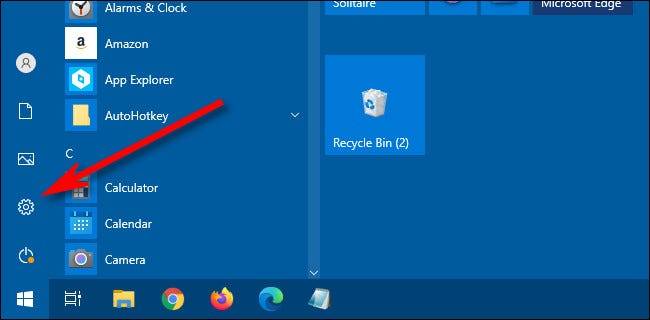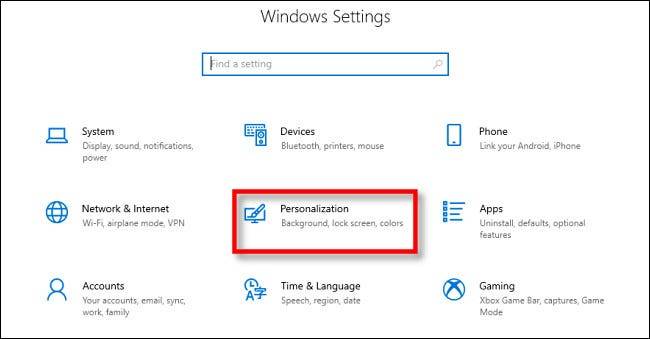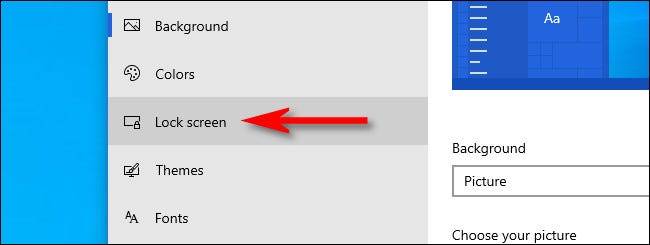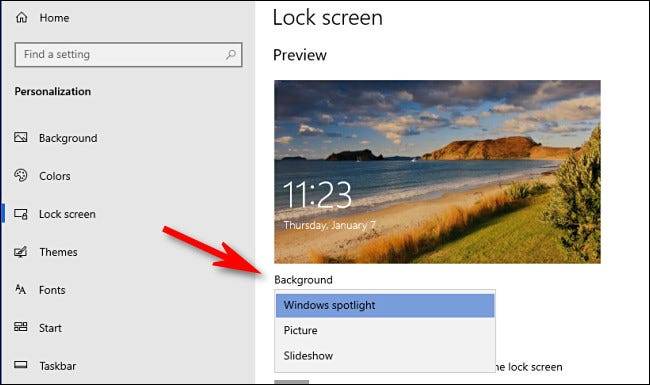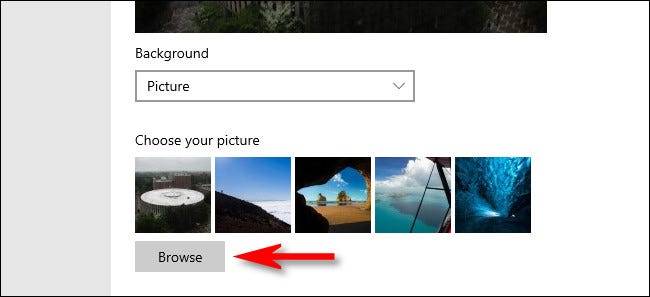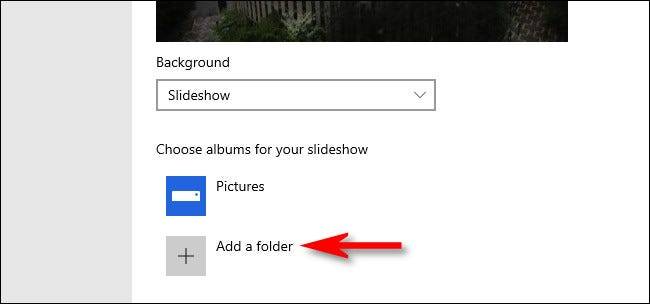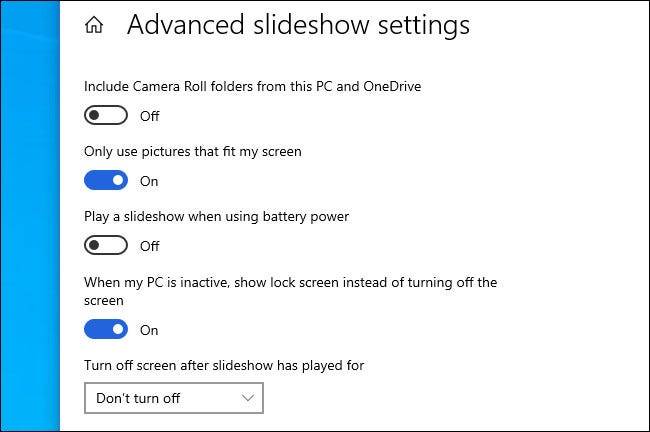Windows 11 Pro ISO文件在哪下载最新版?如何下载原装纯净版Win11 ?点击进入 持续更新!
在Windows 10锁定屏幕上看到Microsoft提供的背景?进行“设置”之旅时,您可以选择自定义背景图片,甚至可以从一组图像中设置自定义幻灯片。设置方法如下。
首先,通过单击“开始”按钮并选择小齿轮打开“设置”。或者,您可以按键盘上的Windows + i。
在“设置”中,选择“个性化”。
在“个性化”中,从边栏中选择“锁定屏幕”。
在“锁定屏幕设置”中,找到标记为“背景”的下拉菜单,该菜单位于锁定屏幕预览图像的正下方。点击菜单,您将看到三个选项。这就是他们的工作。
- Windows焦点:显示Microsoft通过Internet提供的图像。您每天都会看到一张新图片。
- 图片:为锁定屏幕选择自己的背景图像。
- 幻灯片: 提供您自己的图像文件夹,以用作锁定屏幕上的幻灯片。
默认选项是“ Windows Spotlight ”,它将从Internet提取Microsoft提供的新摄影图像。如果您想使用自己的图像,请从菜单中选择“图片”,然后单击“浏览”以选择您要使用的图像。
提示:如果要将“空白”屏幕用作锁定屏幕背景,请创建纯色图像,然后从菜单中选择“图片”,然后浏览该图像。
如果您希望自定义图像的幻灯片放映,请从下拉菜单中选择“幻灯片放映”。接下来,选择一个相册作为图像源。Windows将在锁定屏幕上循环显示它们,每隔几秒钟更改一次。您可以选择“图片”文件夹或单击“添加文件夹”以添加要使用的自定义图像组。
选择“幻灯片显示”后,您还可以通过单击“选择相册”区域下方的“高级幻灯片显示设置”来更改幻灯片显示选项。选择之后,就可以更改选项,例如“仅使用适合我的屏幕的图片”以及幻灯片是否使用OneDrive中的Camera Roll文件夹。
完成所有配置后,退出“设置”,更改将立即生效。您可以按键盘上的Windows + L键快速调出锁定屏幕并进行检查。